Aqua nPlayer MAC Troubleshooting Guide
更新时间:2022-07-14 14:34:22
2018. 11. 14 | CDNetworks Help Desk
Aqua nPlayer for MAC 사용자 매뉴얼
이 문서는 ㈜씨디네트웍스에서 제공하는 Media Acceleration 서비스의 부가서비스인 미디어 플레이어 Aqua nPlayer 애플리케이션의 Mac 사용자를 위한 trouble shooting에 대해 소개하고 있습니다.
저작권 알림
Copyright Ⓒ CDNetworks. All Rights Reserved.
이 문서에 대한 저작권은 ㈜씨디네트웍스에 있으며 사전 승인 없이 무단 전재 또는 배포하는 경우 관련 법령에 의거 민사상 또는 형사상의 법적 책임을 질 수 있습니다.
사용자 의견 접수
㈜씨디네트웍스는 고객의 다양한 의견을 기다리고 있습니다. 본 문서 및 서비스 전반에 대한 의견은 아래로 연락 주십시오.
[inquiry@cdnetworks.co.kr (mailto:inquiry@cdnetworks.co.kr)
씨디네트웍스 소개
씨디네트웍스는 글로벌 콘텐츠 전송 네트워크(CDN) 서비스 전문 기업으로 전 세계 100여 개 도시, 1,000개 이상 네트워크 거점에 구축된 인프라와 기술력 을 기반으로 미디어 스트리밍, 대용량 파일 전송, 웹/애플리케이션 가속 서비스 분야의 앞선 기술력을 선보이고 있습니다. 풍부한 인프라와 운영 경험을 기반 으로 DDoS 방어 서비스, 클라우드 컴퓨팅, 그리고 앱 애플리케이션 방화벽 (WAF)을 포함한 클라우드 보안 서비스를 제공하여 빠르고 안정적인 콘텐츠 전 송에 높은 경쟁력을 갖추고 있습니다.
I. MAC OS 최소사양 및 업데이트 가이드
1. OSX 버전 최소사양 및 업데이트 방법
1.1. 원활한 컨텐츠 이용을 위해 Yosemite 10.10.5를 권장합니다. 애플로고 클릭 후 ‘이 Mac에 관하여’를 클릭합니다.
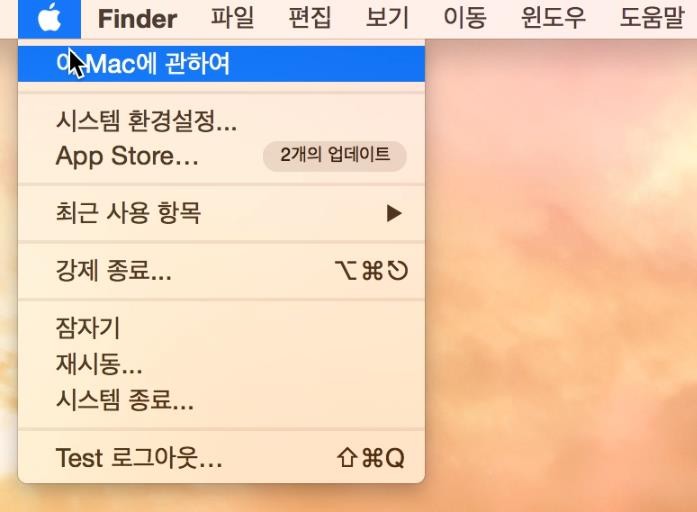
<그림 1> OSX 버전 확인 메뉴 선택 화면
1.2. 개요에 위치한 시스템 정보 확인 및 OSX 버전 확인 시 YoseMite 10.10.5 이하일 경우 업데 이트를 진행하여 주시기 바랍니다.
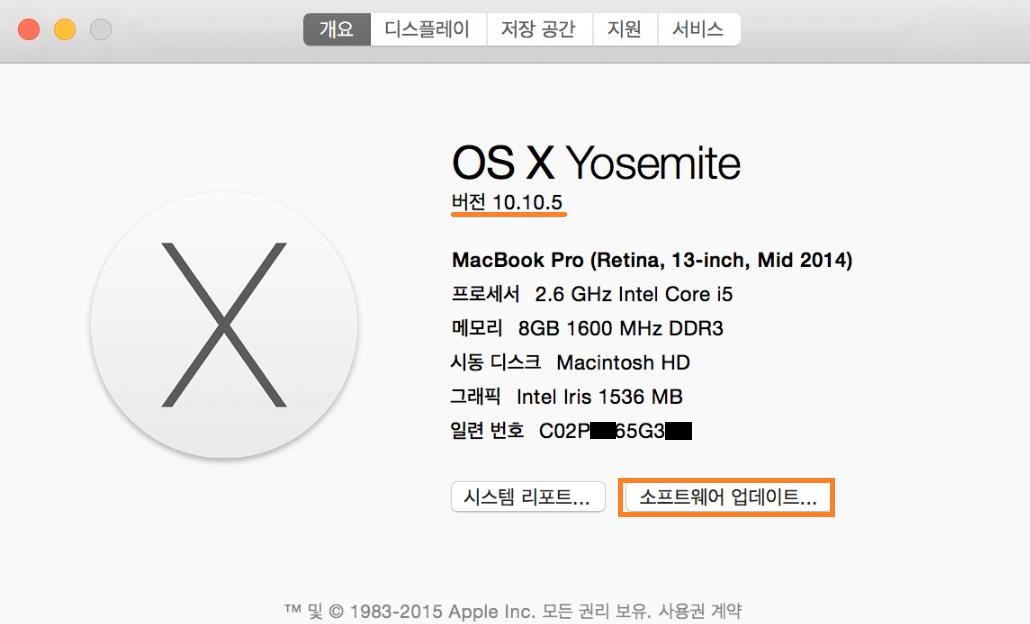
<그림 2> OSX 버전 확인 방법
1.3. App Store 의 업데이트 메뉴를 통한 OSX 버전 업데이트 진행 후 이용을 권장합니다.
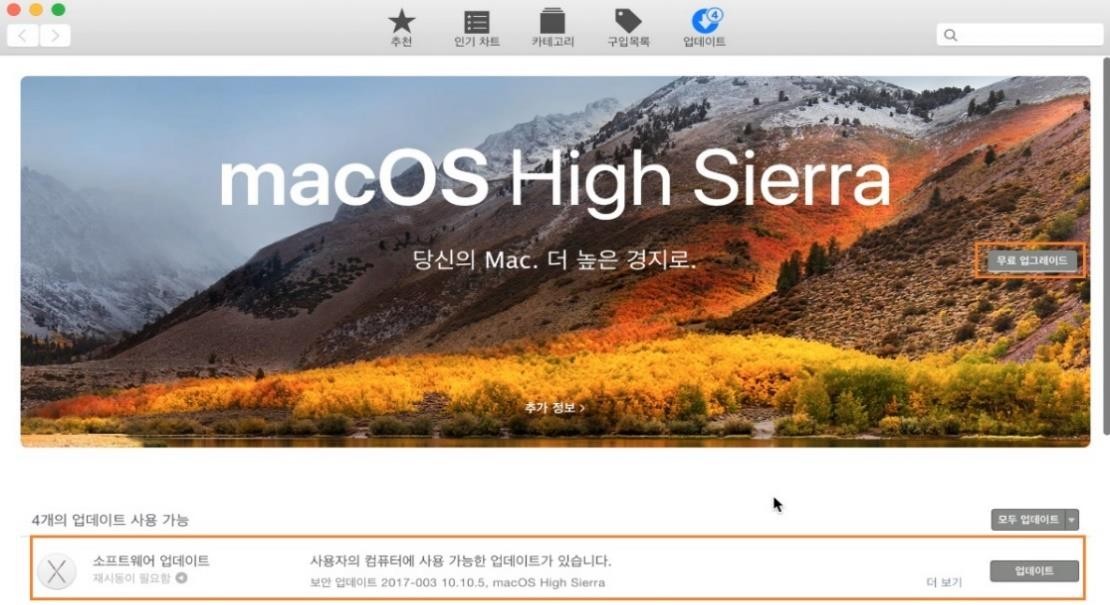
<그림 3> APP Store를 통한 OSX 업데이트 화면
II.Safari 팝업차단 해제
1. Safari 설정 변경
1.1. Safari 메뉴에서 ‘환경설정’을 클릭합니다.
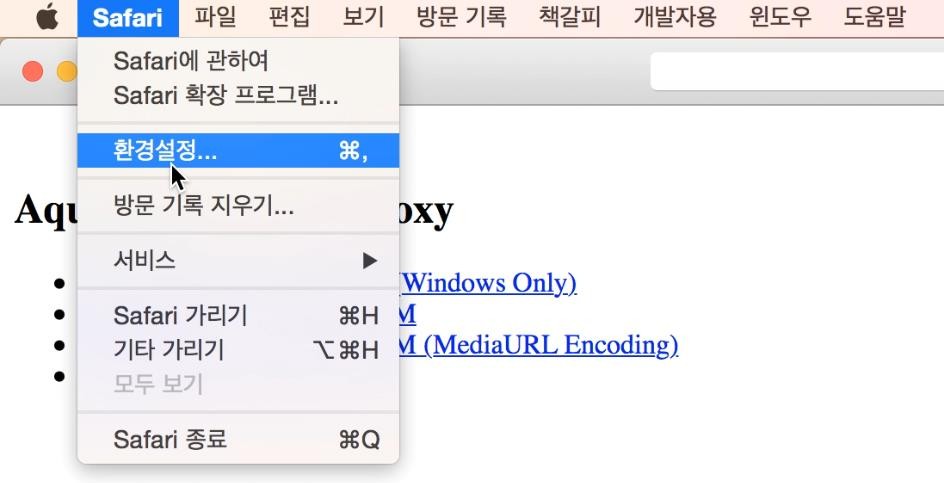
<그림 4> Safari 환경설정 진입 메뉴 화면
1.2. 보안탭 클릭 → 팝업 윈도우 차단 체크 해제 후 이용을 권장드립니다.
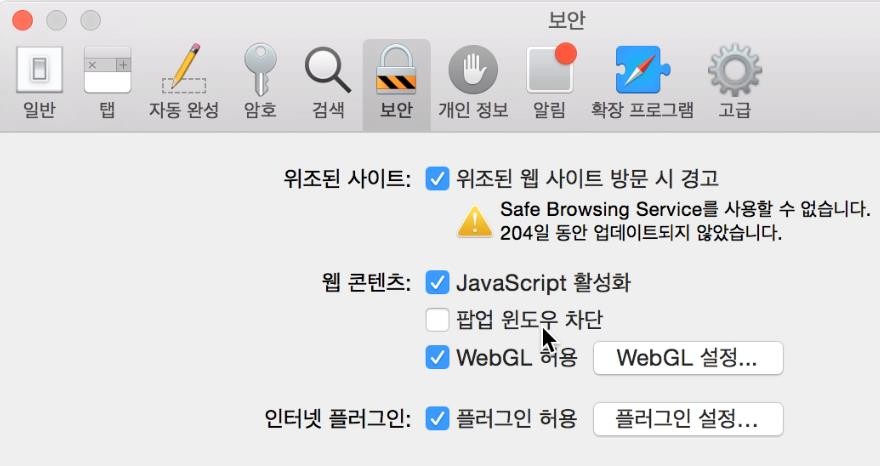
<그림 5> Safari ‘팝업 윈도우 차단’ 해제 메뉴 화면
III. 녹화차단 기능에 따른 TroubleShooting
화면캡쳐 및 녹화툴에 의한 컨텐츠 보호를 목적으로 재생을 중단하는 문제 발생 시 대부분 의 사용자 OSX 환경에서의 조치방법에 대한 소개

<그림 6> 콘텐츠 재생 중 녹화툴에 의한 Aqua nPlayer 재생중지 팝업 안내 화면
1. 녹화툴 강제종료
1.1. 애플로고 클릭 후 ‘강제 종료’를 클릭합니다.
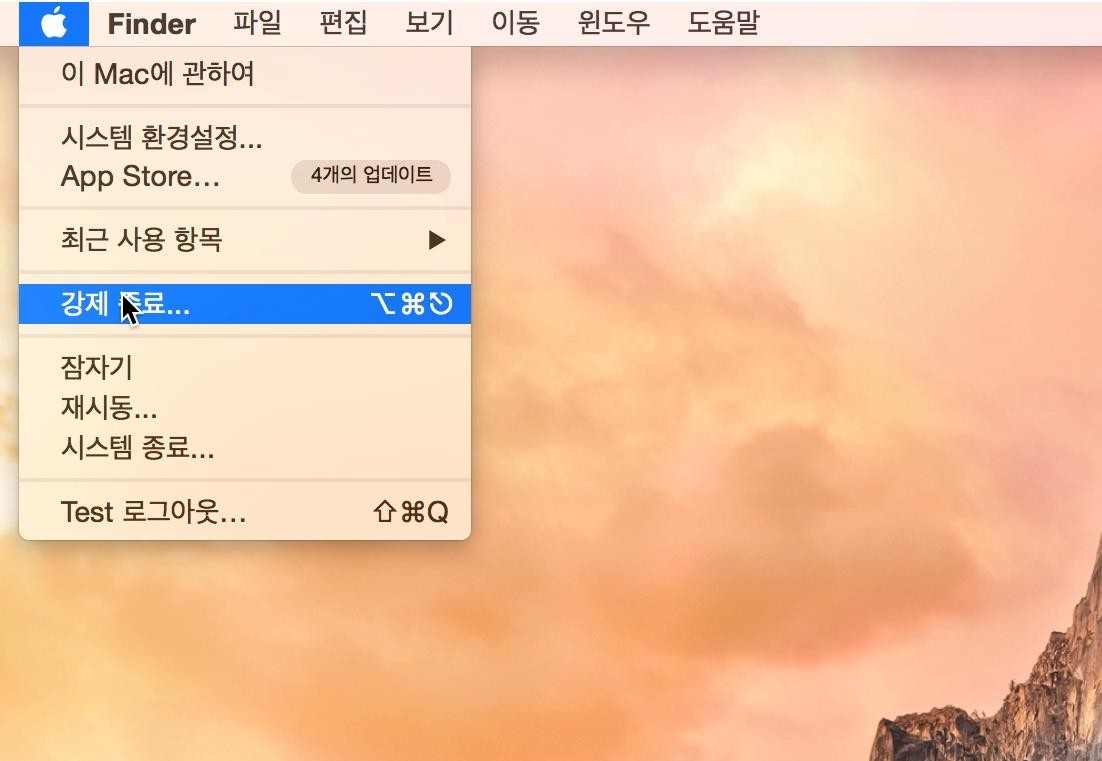
<그림 7> OSX 동작중인 프로그램 강제 종료 메뉴 화면
1.2. QuickTime Player 가 실행중일 경우 강제 종료 진행이 필요합니다.
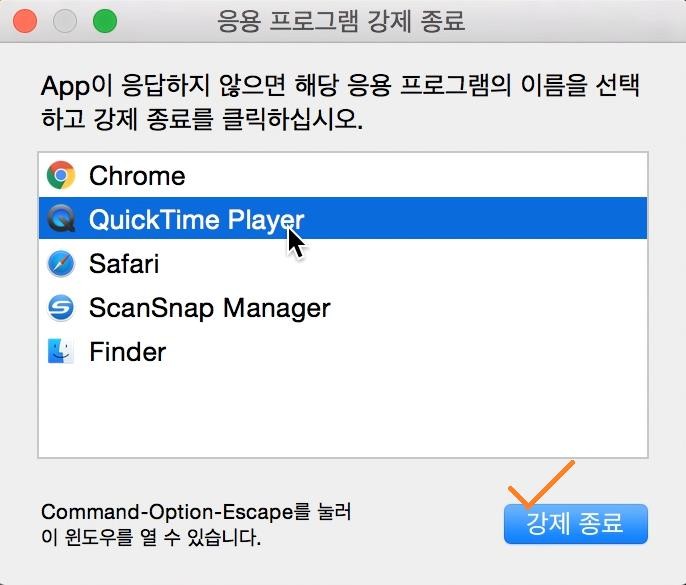
<그림 8> 녹화 기능이 있는 QuickTime 강제 종료 선택 메뉴
1.3. QuickTime Player 강제 종료 후 모든 브라우저 종료 후 강의 재생을 진행
바랍니다.
1.4. 강제종료란에 QuickTime 이외 레코드(Record) or 스크린샷(Screen Shot) 프로그램이 없을 경우 Citrix 와 같은 가상 OS Tool 을 종료 또는 제거 바랍니다.
2. 녹화 프로그램 제거
2.1. 가상화 OS 소프트웨어 제작사인 Citrix 또는 Citrix Receiver 가 설치된 경우 제거합니다.
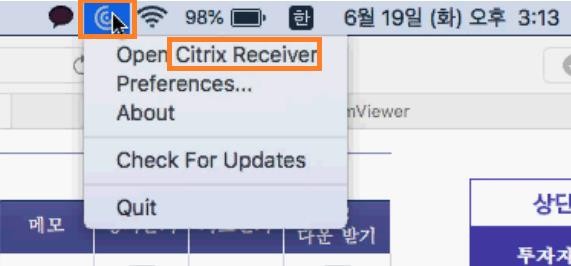
<그림 9> Citrix Receiver 설치 상태 및 동작 확인 메뉴 화면
2.2. 해당 프로그램을 제거하기위해 Google 검색을 통한 Citrix Receiver install 을 다운받습니다.
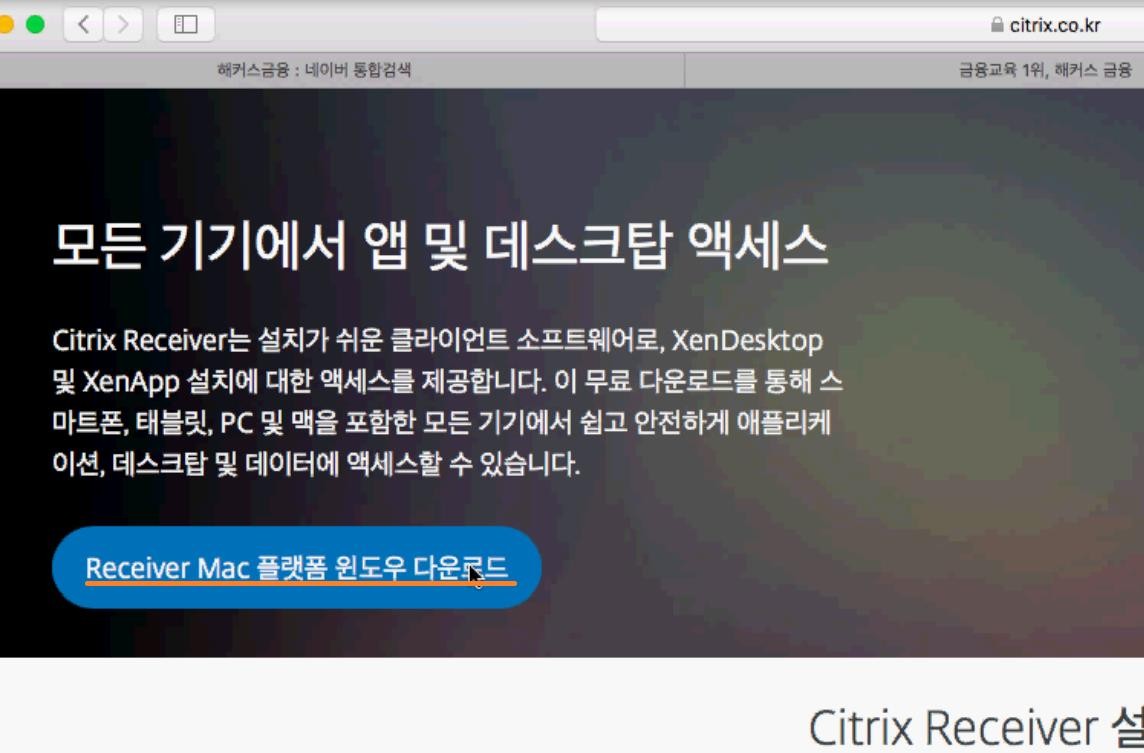
<그림 10> Citrix Receiver install Tool 다운로드 화면 1
2.3. Citrix Receiver intall 패키지를 다운로드합니다.
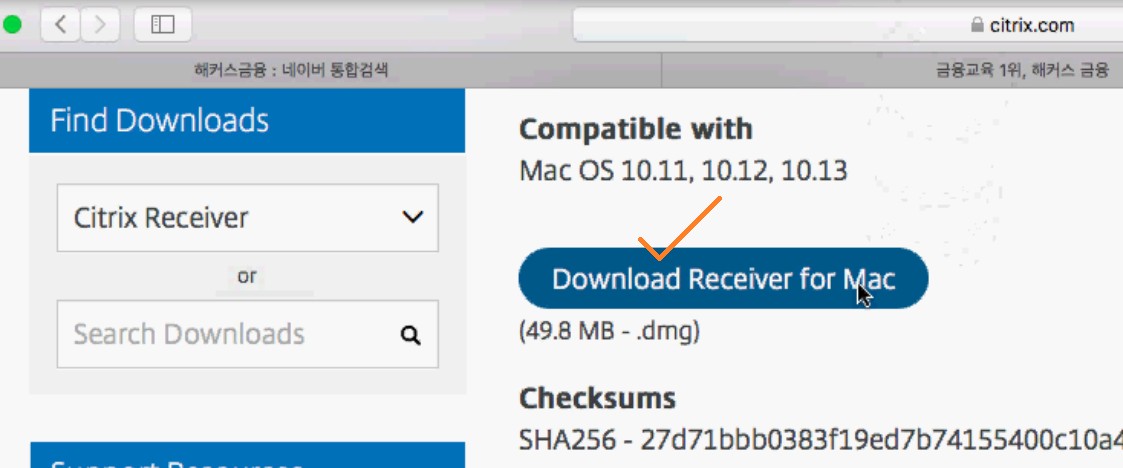
<그림 11> MAC 용 Citrix Receiver install Tool 다운로드 화면 2
2.4. 패키지 실행 후 Uninstall 을 선택하여 제거를 진행합니다.
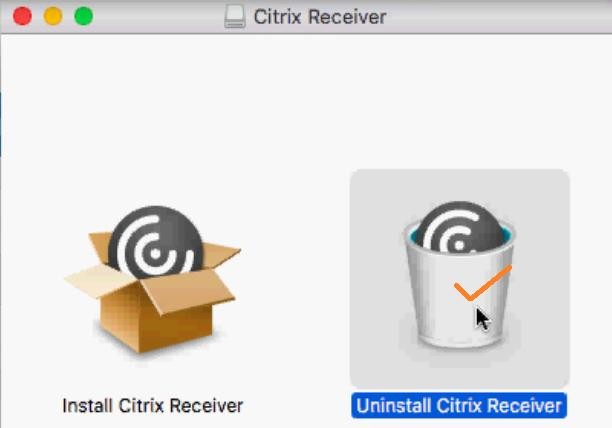
<그림 12> Citrix Receiver Uninstall 선택 화면 1
2.5. 제거 후 실행중인 브라우저를 모두 종료 후 강의를 재생합니다.
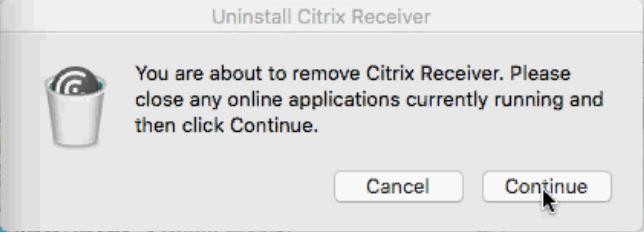
<그림 13> Citrix Receiver Uninstall 선택화면 2/2